Исходные данные
Имеется сервер в офисе, раздающий интернет
Внутренняя сеть сервера - 192.168.8.0/24 (eth1)
Внешний IP сервера 915.915.915.915 (eth0)
На сервере ОС Debian 5.04, на клиентских машинах - Ubuntu 9.10 (gnome)
1. Настраиваем VPN - сервер
Пробрасывать порты со внехи на каждый внутренний комп не только нудно, но и опасно, а при использовании ВПН вы не будете чувствовать ни каких отличий и будете чувствовать себя как будто бы вы находитесь в офисе и можете напрямую обращаться ко всем локальным ресурсам по внутренним адресам
Алгоритм примерно следующий
apt-get install pptpd ppp
Далее правим конфиг /etc/pptpd.conf, в конце дописываем
# IP-адрес сервера в локальной сети
правим конфиг /etc/ppp/pptpd-options, в конце дописываем
# требуем авторизацию у клиентов
auth
# Используем шифрование
создаем учетку для юзера в файле /etc/ppp/chap-secrets (вводим свои значения вместо login и password)
login pptpd password "*"
2. Делаем необходимые изменения в файерволе на шлюзе
#разрешаем обращаться со внехи по порту 1723 (pptp)
iptables -A INPUT -p tcp -m tcp -m multiport -i eth0 --destination-ports 22,1723 -j ACCEPT
#разрешаем форвардинг во внутреннюю сеть из виртуальных интерфейсов и
iptables -A FORWARD -i eth1 -o ppp+ -j ACCEPT iptables -A FORWARD -i ppp+ -o eth1 -j ACCEPT
3. Перезагружаем pptpd
/etc/init.d/pptpd restart
4. Настраиваем nm-applet для того чтобы подцепиться к нашему серверу
apt-get install network-manager-pptp
/etc/init.d/network-manager restart
Заходим в настройки VPN - создаем подключение PPTP
В поле шлюз вводим адрес нашего сервера
Имя и пароль это логин и пароль
Далее жмем кнопку "дополнительно"
Настраиваем там дополнительные параметры нашего подключения
Теперь пытаемся подключиться к офисной сети попинговать внутренние адреса
5. Настраиваем VNC-server на клиентском компе
Ставим сервер командой
apt-get install vnc4server
Далее открываем файл юзера, который у нас сидит за этим компом
nano /home/user/.vnc/xstartup
Там пишем
#!/bin/sh
# Uncomment the following two lines for normal desktop:
# unset SESSION_MANAGER
# exec /etc/X11/xinit/xinitrc
[ -x /etc/vnc/xstartup ] && exec /etc/vnc/xstartup
[ -r $HOME/.Xresources ] && xrdb $HOME/.Xresources
xsetroot -solid grey
vncconfig -iconic &
xterm -geometry 80x24+10+10 -ls -title "$VNCDESKTOP Desktop" &
gnome-session &
Чтобы запустить VNC клиент наберите команду
vnc4server
После этого нам выведет запрос на пароль (новый) и что то вроде
Starting applications specified in /home/user/.vnc/xstartup
Log file is /home/user/.vnc/user-desktop:1.log
Смотрим в этот log файл и узнаем порт
vncext: VNC extension running!
vncext: Listening for VNC connections on port 5901
vncext: created VNC server for screen 0
Из листинга видно, то что сервер загрузился на порту 5901
6. Подключаемся к VNC серверу со своего админского компа
Ставим на нашем админском компе xvnc4viever
apt-get install xvnc4viewer
Далее запускаем его командой
xvnc4viewer
В открывшемся окне вводим ip:port компа, которым вы хотите поуправлять
Вводим пароль, который вводили при первом запуске vnc сервера (чтоб сменить пароль нужно набрать vnc4passwd)
Имеется сервер в офисе, раздающий интернет
Внутренняя сеть сервера - 192.168.8.0/24 (eth1)
Внешний IP сервера 915.915.915.915 (eth0)
На сервере ОС Debian 5.04, на клиентских машинах - Ubuntu 9.10 (gnome)
1. Настраиваем VPN - сервер
Пробрасывать порты со внехи на каждый внутренний комп не только нудно, но и опасно, а при использовании ВПН вы не будете чувствовать ни каких отличий и будете чувствовать себя как будто бы вы находитесь в офисе и можете напрямую обращаться ко всем локальным ресурсам по внутренним адресам
Алгоритм примерно следующий
apt-get install pptpd ppp
Далее правим конфиг /etc/pptpd.conf, в конце дописываем
# IP-адрес сервера в локальной сети
localip 192.168.8.1
# Адреса, которые будут выдаваться подключенным клиентам
remoteip 192.168.8.200-250
правим конфиг /etc/ppp/pptpd-options, в конце дописываем
# требуем авторизацию у клиентов
auth
# Используем шифрование
require-mppe
создаем учетку для юзера в файле /etc/ppp/chap-secrets (вводим свои значения вместо login и password)
login pptpd password "*"
2. Делаем необходимые изменения в файерволе на шлюзе
#разрешаем обращаться со внехи по порту 1723 (pptp)
iptables -A INPUT -p tcp -m tcp -m multiport -i eth0 --destination-ports 22,1723 -j ACCEPT
#разрешаем форвардинг во внутреннюю сеть из виртуальных интерфейсов и
iptables -A FORWARD -i eth1 -o ppp+ -j ACCEPT iptables -A FORWARD -i ppp+ -o eth1 -j ACCEPT
3. Перезагружаем pptpd
/etc/init.d/pptpd restart
4. Настраиваем nm-applet для того чтобы подцепиться к нашему серверу
apt-get install network-manager-pptp
/etc/init.d/network-manager restart
Заходим в настройки VPN - создаем подключение PPTP
В поле шлюз вводим адрес нашего сервера
Имя и пароль это логин и пароль
Далее жмем кнопку "дополнительно"
Настраиваем там дополнительные параметры нашего подключения
Теперь пытаемся подключиться к офисной сети попинговать внутренние адреса
5. Настраиваем VNC-server на клиентском компе
Ставим сервер командой
apt-get install vnc4server
Далее открываем файл юзера, который у нас сидит за этим компом
nano /home/user/.vnc/xstartup
Там пишем
#!/bin/sh
# Uncomment the following two lines for normal desktop:
# unset SESSION_MANAGER
# exec /etc/X11/xinit/xinitrc
[ -x /etc/vnc/xstartup ] && exec /etc/vnc/xstartup
[ -r $HOME/.Xresources ] && xrdb $HOME/.Xresources
xsetroot -solid grey
vncconfig -iconic &
xterm -geometry 80x24+10+10 -ls -title "$VNCDESKTOP Desktop" &
gnome-session &
Чтобы запустить VNC клиент наберите команду
vnc4server
После этого нам выведет запрос на пароль (новый) и что то вроде
Starting applications specified in /home/user/.vnc/xstartup
Log file is /home/user/.vnc/user-desktop:1.log
Смотрим в этот log файл и узнаем порт
vncext: VNC extension running!
vncext: Listening for VNC connections on port 5901
vncext: created VNC server for screen 0
Из листинга видно, то что сервер загрузился на порту 5901
6. Подключаемся к VNC серверу со своего админского компа
Ставим на нашем админском компе xvnc4viever
apt-get install xvnc4viewer
Далее запускаем его командой
xvnc4viewer
В открывшемся окне вводим ip:port компа, которым вы хотите поуправлять
Вводим пароль, который вводили при первом запуске vnc сервера (чтоб сменить пароль нужно набрать vnc4passwd)
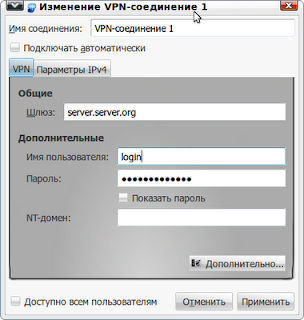



Комментариев нет:
Отправить комментарий